Como recuperar os arquivos do seu iPhone, iPad e iPod
Muitas vezes apagamos documentos ou fotografias do nosso iPhone, iPad ou iPod e em poucos segundos arrependemo-nos disso. Ao contrário do que acontece num computador, em que todos os arquivos podem ser recuperados no lixo, nos tablets ou nos smartphones isso não acontece.
Porém, existe uma forma de recuperar toda essa informação. O segredo é utilizar o aplicativo Wondershare Dr. Fone para iOS.
Neste artigo, vou explicar passo a passo como utilizar a ferramenta.
Para começar, você pode baixar o aplicativo clicando aqui. Ele é pago mas tem uma versão de teste que permite scanear e visualizar todos os arquivos excluídos. Vale a pena o teste.
Depois de baixar o aplicativo, terá de conectar o seu dispositivo – através do cabo – no seu Mac. Após a ligação, você verá uma imagem como esta:
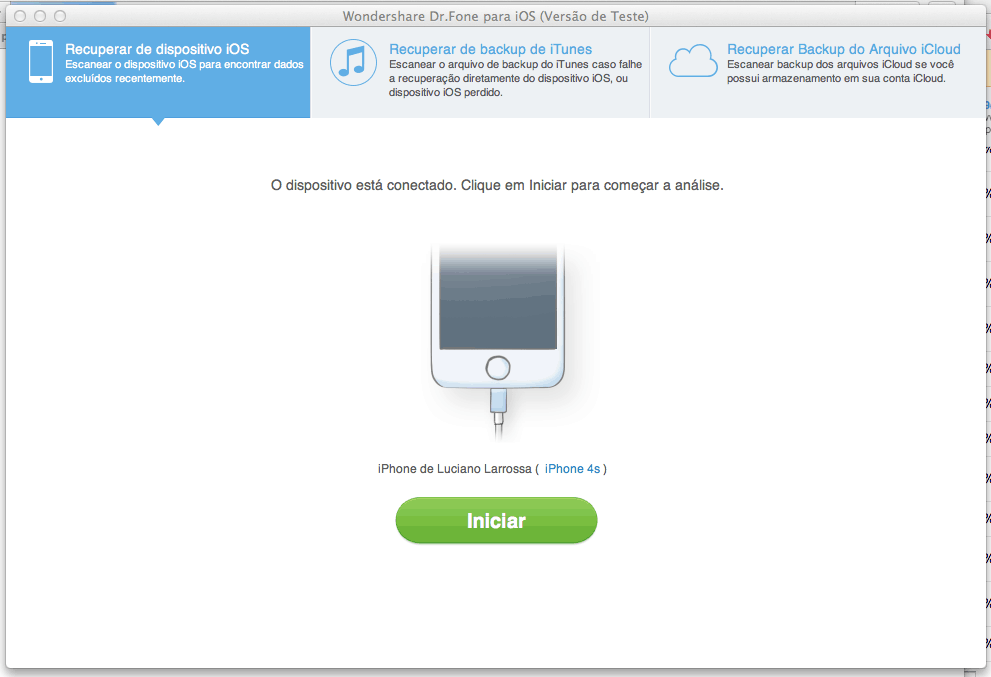
Ele aqui dá logo três opções: recuperar dados de dispositivos iOS, Recuperar dados do iTunes ou Recuperar dados do arquivo iCloud. Vamos testar a primeira opção.
Depois de selecioná-la, como demonstramos na imagem, basta clicar em iniciar. Ele ainda vai demorar alguns minutos até buscar todos os seus arquivos, sendo que esse tempo depende muito da quantidade de arquivos que você já eliminou até agora.
Deve aparecer algo como isto:
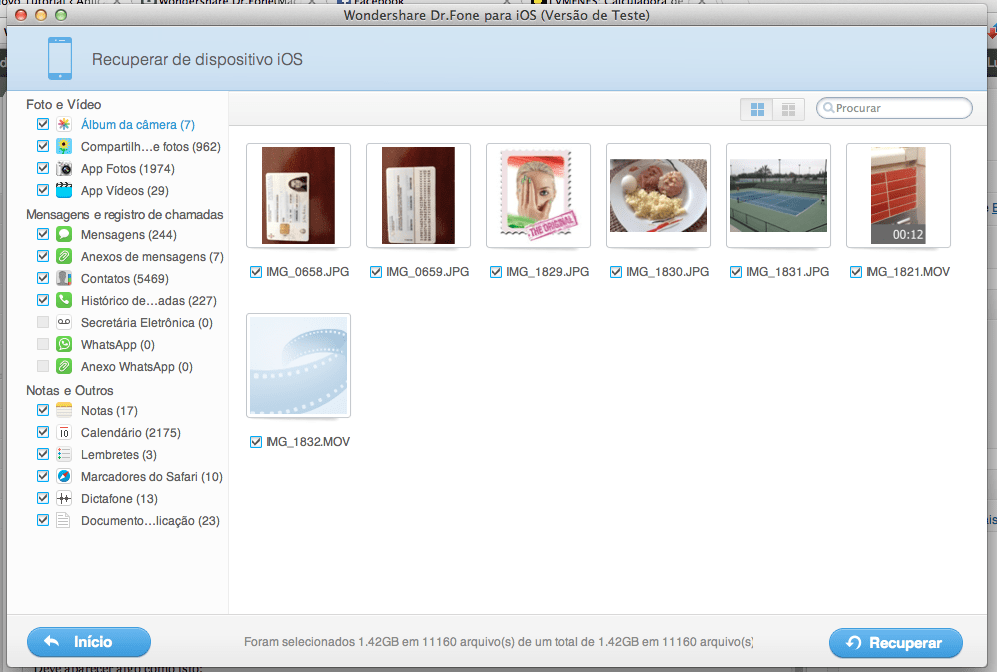
À sua esquerda, estão todos os arquivos que já foram salvos no seu celular. Repare que na parte inferir da imagem está o peso de todos esses dados e a quantidade de arquivos (no nosso caso são 1,42 GB e 1160 arquivos). À direita, estão todos os arquivos existentes no seu iPhone atualmente.
Agora você terá três opções: recuperar todas as pastas, recuperar apenas as pastas selecionados ou recuperar um ficheiro específico. Para começar a recuperação, basta escolher o(s) arquivo(s) que você pretende e depois clicar em recuperar.
Se você quiser recuperar apenas um arquivo, por exemplo, terá que retirar a seleção dos restantes, visto que o aplicativo, por defeito, seleciona todos os seus arquivos.
Atenção que a versão de teste apenas permite que você faça um scanner e visualize os dados excluídos. Caso pretenda recuperá-los, aí já irá necessitar de uma licença paga.
Recuperando arquivos do iTunes
Como dissemos anteriormente, também é possível recuperar arquivos do iTunes. Para fazer isso o processo muito semelhante, porém, com uma pequena diferença. Aqui você precisa de selecionar qual a versão de backup do seu iTunes você pretende recuperar. Basta selecioná-la e depois clicar em Iniciar.
Mais uma vez: o tempo de carregamento será proporcional à quantidade de ficheiros do Backup.
Recuperar arquivos do iCloud
Para fazer a recuperação dos arquivos do iCloud, em primeiro lugar você necessita de selecionar essa opção e depois colocar o seu ID da Apple e a senha.
Nesse momento, o aplicativo faz uma pesquisa de todos os backups realizados no iCloud. Tal como acontece com a opção do iTunes, você apenas poderá selecionar um backup para baixar as informações.
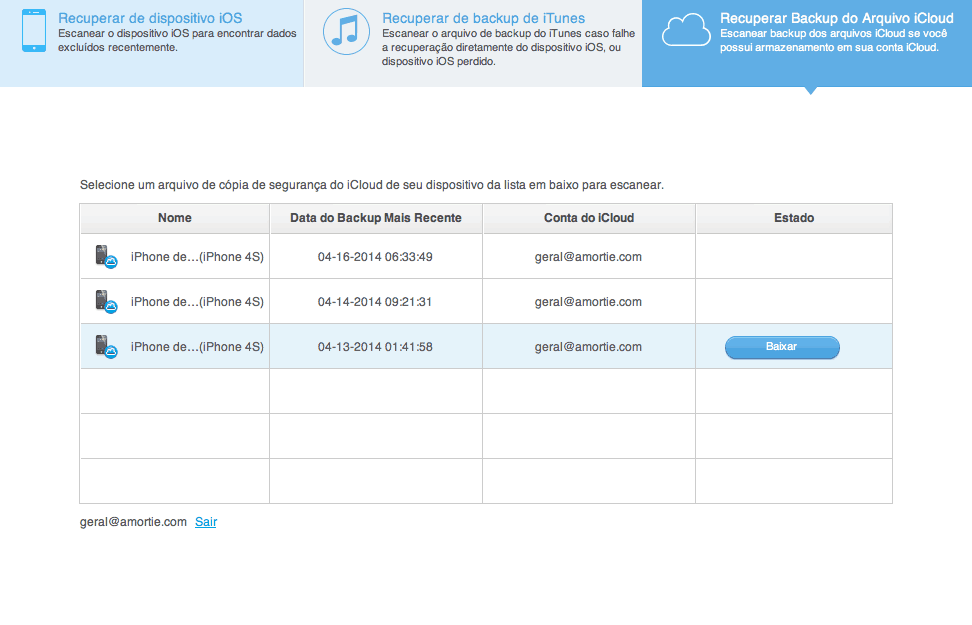
Depois, só terá que escolher novamente os arquivos e recuperá-los. Simples assim!
Por norma, a procura no iCloud é sempre um pouco mais demorada do que as duas opções anteriores, por isso não se assuste se o seu dispositivo estiver esperando um pouco mais.
Conclusão/Opinião
O Wondershare Dr. Fone para iOS é uma excelente ferramenta para recuperar arquivos, sendo que ela é também bastante simples de usar (além de muito eficaz). Apesar da sua opção grátis não permitir a recuperação de arquivos, ela já dá uma boa noção de como funciona o aplicativo. Depois, se realmente considerar que esse arquivo que você quer recuperar é mesmo importante, a versão paga então deverá ser adquirida.
E você, como faz para recuperar arquivos do seu iPhone, iPad ou iPod? Ficou com alguma dúvida de utilização da ferramenta? Deixe a sua dúvida nos comentários!
Abraço,
Luciano Larrossa
Obrigado à Wondershare pelo interesse em anunciar no Apptuts para uma audiência superior a 170 mil leitores por mês. Votos de grande sucesso para os seus projetos! Este foi um artigo patrocinado. Se tem um aplicativo, um site ou um produto que considera ter qualidade, contate-nos e adquira um artigo patrocinado.




